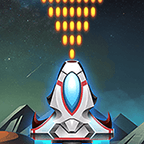小米字体大小如何调整
在日常使用手机的过程中,字体大小的调整对于不同视力需求的用户来说至关重要。小米手机作为一款功能强大的智能手机,提供了多种方法来调整字体大小,以满足不同用户的需求。本文将从系统设置、特定应用调整以及辅助功能三个方面详细介绍如何调整小米手机的字体大小。
一、通过系统设置调整字体大小
1. 进入设置界面
首先,解锁你的小米手机,找到并点击屏幕上的“设置”图标,进入手机的设置界面。
2. 找到显示设置
在设置界面中,向下滑动,找到并点击“显示”选项。这一步骤可能会因miui版本的不同而略有差异,但大致位置相近。
3. 调整字体大小
在显示设置中,你会看到一个“字体大小与粗细”的选项。点击进入后,你可以通过滑动条来调整全局字体的大小。向左滑动字体变小,向右滑动字体变大。此外,你还可以调整字体的粗细,以适应个人喜好。
二、特定应用内的字体大小调整
除了全局调整外,许多应用也支持在应用内部单独调整字体大小。这对于需要在特定应用中查看更小或更大字体的用户来说非常有用。
1. 打开目标应用
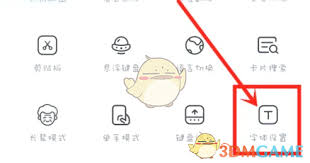
首先,打开你想要调整字体大小的应用,比如微信、浏览器等。
2. 进入应用设置
在应用内,通常可以在设置或偏好设置中找到字体大小的调整选项。具体位置可能因应用而异,但大多数应用都将这一功能放在易于找到的位置。
3. 调整字体
找到字体大小设置后,根据提示调整至合适的大小。一些应用还提供了预览功能,方便你在调整过程中查看效果。
三、利用辅助功能进行字体调整
小米手机还提供了辅助功能,帮助有特殊需求的用户更方便地使用手机。其中,放大显示功能对于视力不佳的用户来说尤为实用。
1. 开启辅助功能
返回手机的设置界面,找到并点击“更多设置”或“辅助功能”。在这里,你可以找到“放大显示”或类似的选项。
2. 启用放大显示
点击“放大显示”后,根据提示开启该功能。开启后,你可以通过滑动条来调整显示内容的放大比例,包括字体、图标等。
3. 自定义放大区域
部分小米手机还支持自定义放大区域,你可以设置仅在特定区域(如阅读文本时)启用放大显示,以保持界面的整体美观。
总结
通过以上三种方法,你可以轻松地在小米手机上调整字体大小,以适应不同的使用场景和个人需求。无论是全局调整、应用内调整还是利用辅助功能,小米手机都提供了丰富的选项来满足用户的个性化需求。希望这篇文章能帮助你更好地使用小米手机,享受更加舒适的阅读体验。
- 2025-07-17
- 2025-07-17
- 2025-07-17
- 2025-07-16
- 2025-07-16
- 2025-07-15
- 2025-07-14
- 2025-07-14
- 2025-07-13
惊爆!苹果手机8录屏超实用指南,轻松解锁多样玩法,速来围观!
2025-07-12- 2025-07-12
- 2025-07-11
- 2025-07-11
- 2025-07-11
- 2025-07-11